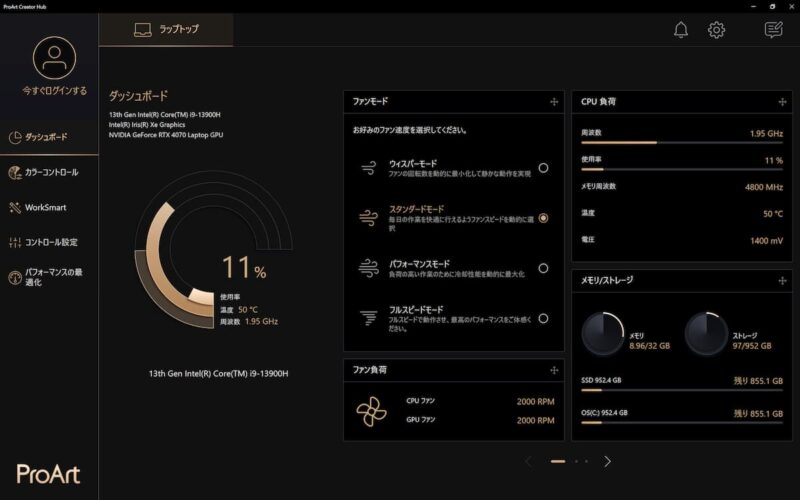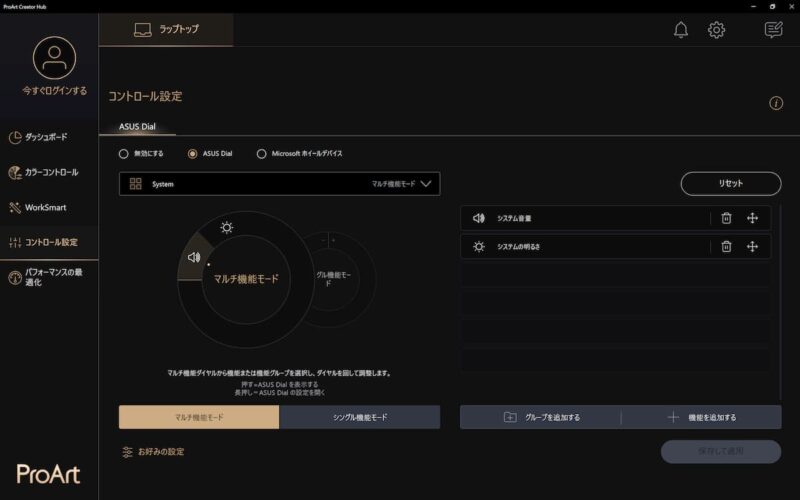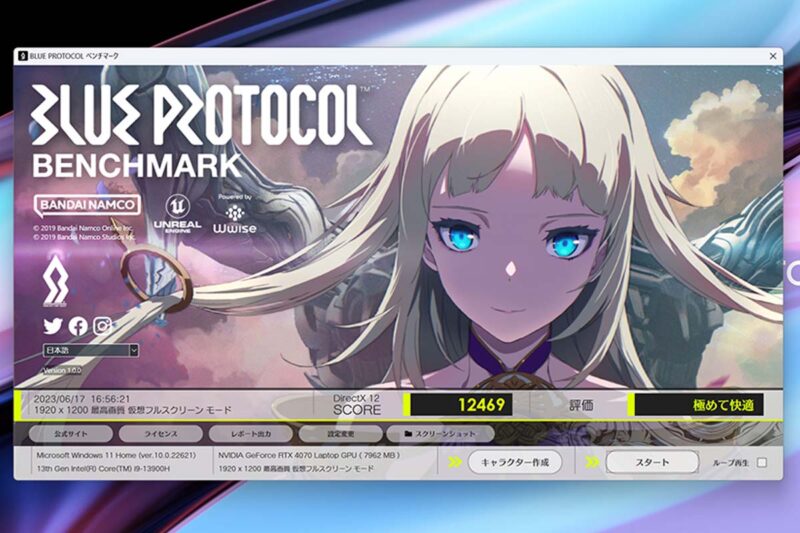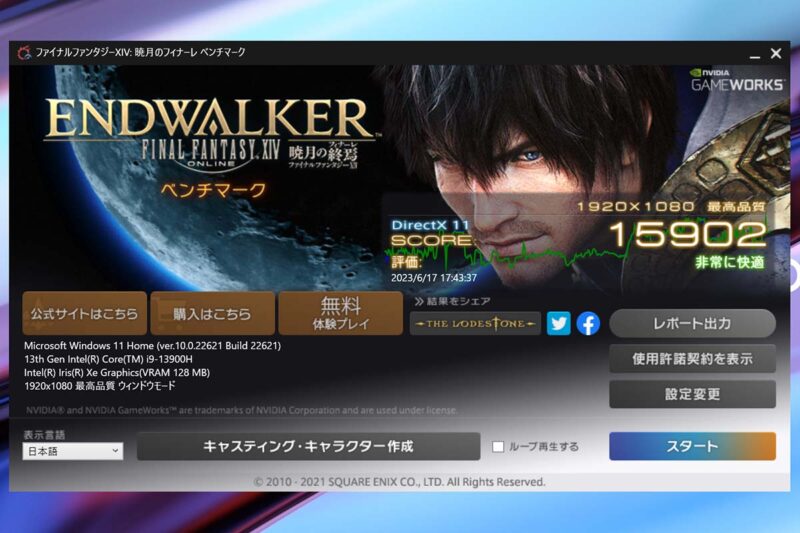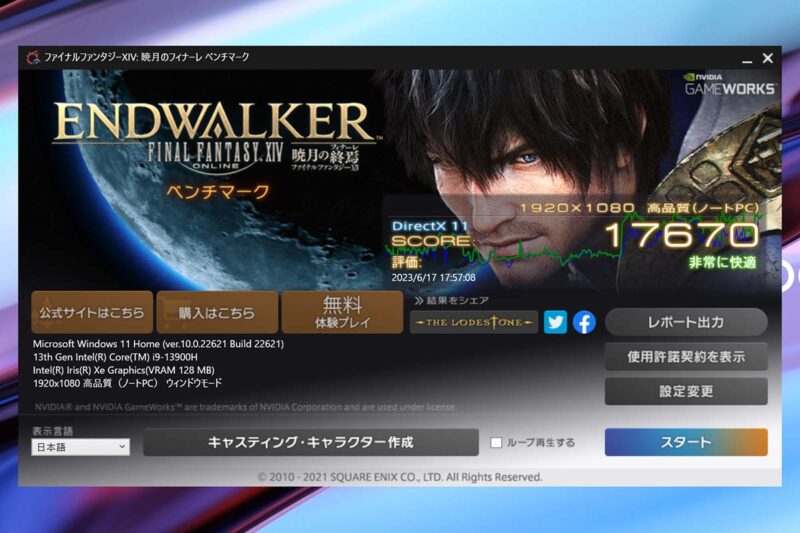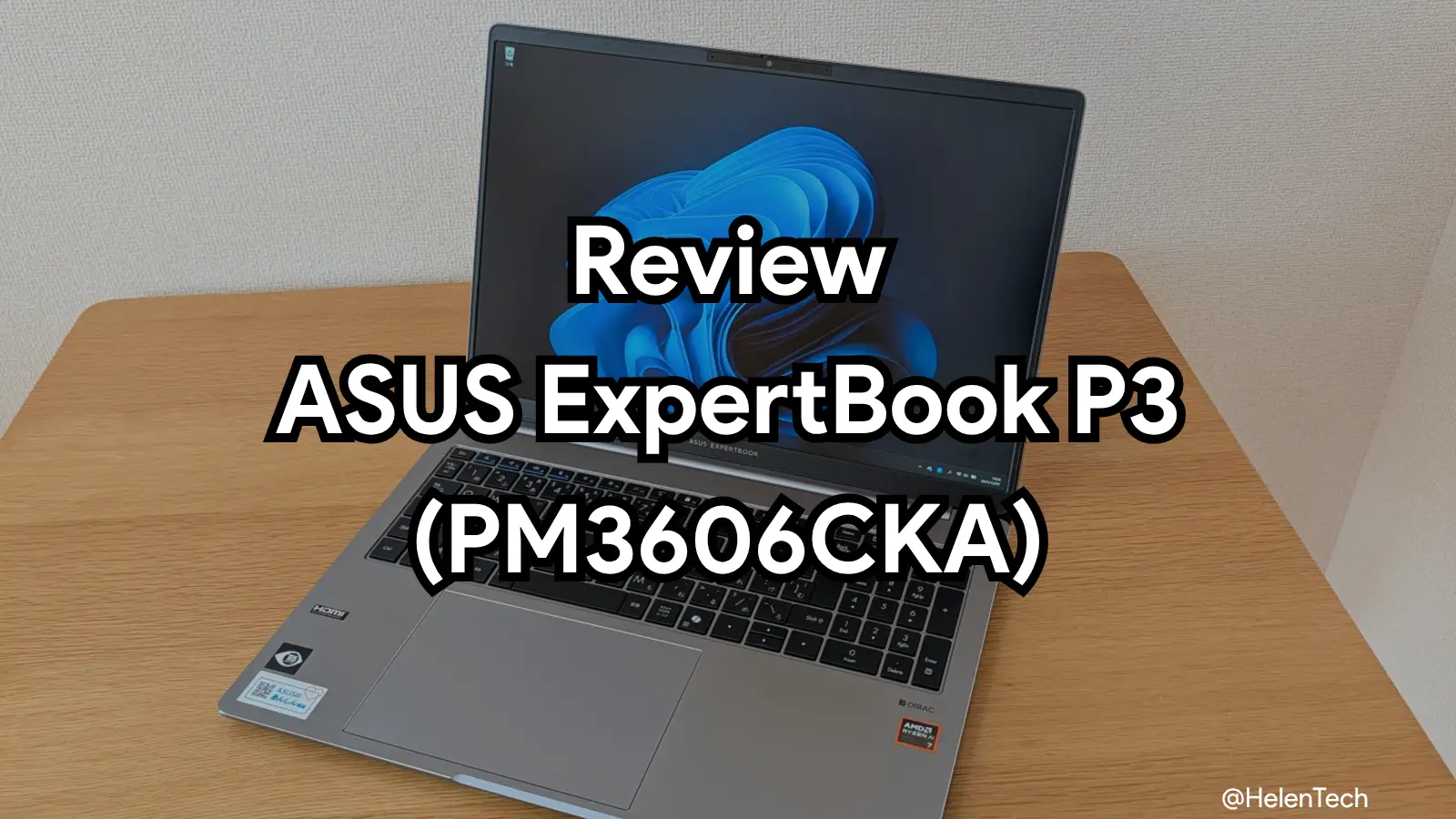今回の記事では、ASUS JAPANが2023年4月に国内投入を発表したZenbookシリーズの新モデル「ASUS Zenbook Pro 14 OLED UX6404」の実機レビューをお届けします。
「ASUS Zenbook Pro 14 OLED UX6404」は120Hzリフレッシュレートに対応した14.5インチ OLEDディスプレイ、インテル第13世代Core i7もしくはCore i9のHシリーズを搭載、グラフィックスもNVIDIA RTX 4060 / RTX 4070 Laptop GPUを搭載したハイスペックノートパソコンです。
さらにタッチパッドにはダイアル型コントローラー「ASUS DialPad」も搭載されていて、クリエイターなどクリエイティブな作業をするユーザー向けのノートパソコンという位置づけとなっています。
スペック
まずは「ASUS Zenbook Pro 14 OLED UX6404」のスペックです。
| OS | Windows 11 Home |
| ディスプレイ | 14.5インチ OLED 2,880×1,800 120Hzリフレッシュレート |
| CPU | Core i7-13700H Core i9-13900H |
| Graphics | RTX 4060(Core i7) RTX 4070(Core i9) |
| RAM | 16GB(Core i7) 32GB(Core i9) |
| 内部ストレージ | 512GB SSD(Core i7) 1TB SSD(Core i9) |
| 外部ストレージ | SDカードスロット |
| ポート | Thunderbolt 4(USB-C) ×1 USB-C(3.2) ×1 USB-A(3.2) ×1 HDMI ×1 |
| Webカメラ | 207万画素 |
| ネットワーク | Wi-Fi 6E Bluetooth 5.1 |
| バッテリー駆動時間 | 約8.8時間 |
| サイズ | 321.8×223.3×20.2mm |
| 重さ | 約1.6kg |
| 価格 | Core i7 モデル : 249,800円 Core i9 モデル : 299,800円 |
クリエイター向けにダイヤルコントローラーの「ASUS DialPad」が搭載されていなければ、一般的なゲーミングノートPCと言われても不自然ではないほどの高性能です。コンパクトなサイズ感ながら凝縮されており、据え置きでも持ち運んでもそのパワフルさを活かせるということがポイントになります。
なお、このレビューは検証機にて行っており、上位モデルにあたるCore i9-13900H/32GB RAM/1TB SSD/RTX 4070 Laptop GPUの構成を使用しています。ここまで来ると性能はゲーミングノートパソコン並みということもあり、クリエイティブ作業だけでなく日常の業務からゲームまで用途の幅広く対応できることが強みの1台です。
実機レビュー
ボディはMIL-STD 810Hに準拠した堅牢性テストをクリアしていることもあり、しっかりとした作りになっています。少しマットな雰囲気のブラックカラーでさらっとした触り心地で悪くありませんが、天板部分はやや油脂が目立つのことは難点です。
底面部分とヒンジ部分には開口部がしっかりと設けられ、デュアルファン仕様のASUS IceCool Pro冷却システムと合わせて本体のパワーを最大限生かせるような熱対策が行われています。

ちなみに底面の足部分は中央が低くなっており、本体を掴んだときに持ちやすくなっています。
14インチで約1.6kgと少し重たいですが、持ち運びするにも許容範囲ないだと思いますし、Core i9とGeForce RTX 4070グラフィックスを搭載したハイエンドモデルとして考えれば多少の重さは仕方ないですね。
ポート
クリエイター向けということもあってポート類も充実しており、本体左側面には電源用ジャック、HDMIポート、USB-Aポート、3.5mmオーディオジャックがあり、本体右側面にはUSB-C(Thunderbolt 4)ポートが2つ、フルサイズのSDカードスロットが搭載されています。


筆者としてはUSB-C(Thunderbolt 4)ポートが左側にも欲しかったところですが、数と種類は十分だと思います。
なお、USB-Cポートを利用して充電もできますが、100W充電器を使用しても”低速の充電ケーブル”の警告が出てしまいます。安定して充電させるためには付属の充電器(200W出力)と電源ポートを使うほうが良さそうです。

それなりのサイズ感のため、持ち運ぶには少し辛いですね。自宅や職場など決まった場所で腰を据えた作業をするときには付属品を使用し、それ以外のときや軽めの作業をするときにはUSB-C経由の充電という感じで使うほうが良いかもしれません。
あと、USB-Cポートの位置が右側面のやや手前にあるため、右手でマウスを使いながらUSB-Cポート経由で充電したり周辺機器を接続するときに少し邪魔になる可能性があります。このあたりは使い方次第ですが、人によっては気になるかもしれません。
キーボード と ASUS DialPad
続いてキーボードについて。キーボードは日本語配列を採用し、キーピッチもちゃんと確保されています。打鍵感はしっとりとして、反発をわずかに感じますが軽めのため長時間タイピングしていてもそこまで負担はない印象です。筆者は好みのタイプの打鍵感でした。

ただ、気になる点は「ASUS Zenbook 14 Pro OLED」も例に漏れずBackspaceと¥記号のキーが隙間なく隣接していることでしょう。しかし、Backspaceキーの幅自体は他のキーと同じくらい確保されているためタイプミスは少ないです。

そのぶん、¥キーが非常に狭い幅で入力しづらくなっているため、これを使うことが多いユーザーは辛いと思いますが、右Shiftの左にある[-\ろ]キーで代用することはできますので、このあたりは似たようなキー配列のモデルを一度触ってみて確認するほうが良いでしょう、
一方、スペースを犠牲にして半角かな・英数が配置されていますが、筆者的にはその両隣のAltなどを犠牲にされるよりもこちらのほうが扱いやすいと感じるため、ここは良い選択をしたと思います。Delete左となりにある電源ボタンも他のキーより明らかに固めになっているため、間違えて触って電源が落ちるという不安もありませんでした。
トラックパッドはスムーズな反応と滑りで入力しやすく、ASUS DialPadが搭載されていることが大きな特長です。ASUS DialPad を使うためには、トラックパッド右上にあるアイコンから左下にスワイプさせると画面上に仮想ダイアルが表示され、それぞれの機能を使うことができます。

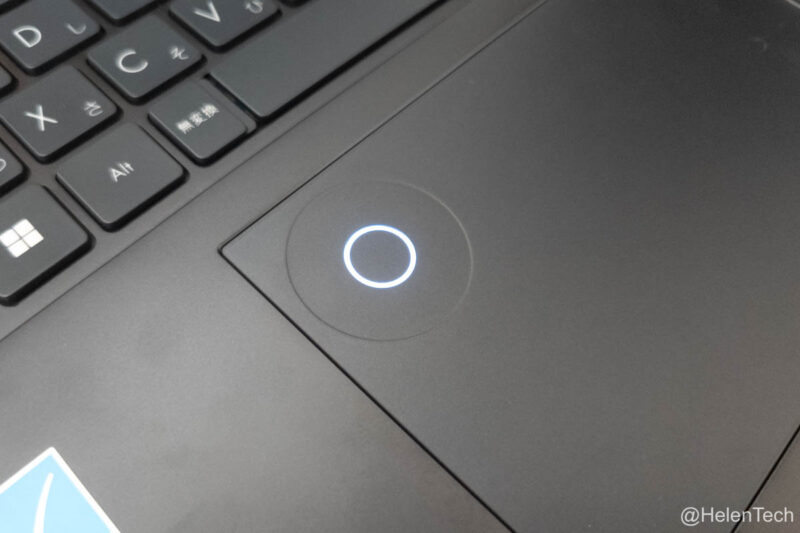
ここに表示させる機能やアプリごとの割当などは、プリインストールされているPro Art Creator Hubでカスタマイズすることができます。ホイールを回すようにスワイプ操作すれば仮想ダイアルのカーソルが移動し、LEDが点灯している中心部をタップすると選択/決定ができます。
クリエイター向けと言われると、どうしてもそういった作業にしか使えない印象を持ってしまいますが、ASUS DialPadは特定のアプリだけでなくデスクトップ画面(ホーム画面)上でも使うことができます。そのため、ProArt Creator Hubを使って先に機能を割り当てておくことで、ちょっとしたショートカットや指定動作をDialPadを使って行えるようになるので便利ツールとして考えることもアリだと思います。
ディスプレイ
「ASUS Zenbook Pro 14 OLED UX6404」に搭載されているAMOLEDディスプレイは、120Hzリフレッシュレートに対応し、16:10のアスペクト比の14.5インチ、2880×1800という高解像度・高精細なディスプレイを採用しています。
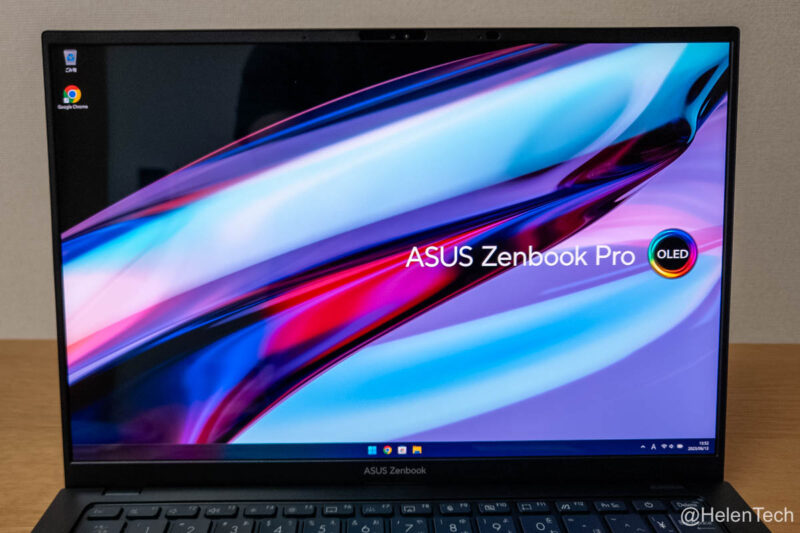

DCI-P3 100%、PANTONE認証、HDR、低ブルーライトハードウェア認定なども取得しており、ブルーライトについては実際にフィルターを使って確認したところしっかりと軽減できていることがわかります。
14.5インチとサイズも大きめで、本体ディスプレイで長時間作業する場合にも負担はかかりづらく、色味を重視するクリエイティブな作業でも単体で十分に対応することができると思います。ちなみに120Hzリフレッシュレートで応答速度は0.2msとなっていますので、ゲームでも問題なく使うことができます。
使用感・ベンチマーク
数日間、ASUS Zenbook 14 Pro OLEDを使っていくつかの作業を行いましたが、LightroomやPhotoshopなどの動作は非常に快適で、DaVinci Resolveを使用した簡単な動画編集なども全く問題ありませんでした。最近リリースされたばかりのWindows対応ゲームをインストールしてプレイしてみましたが、こちらも動作に問題はなく快適です。
画像・映像編集、ゲームはもちろん、ポートの数もあるので配信用のデバイスとしても十分な性能でした。とくに持ち運ぶ必要があり、出先でもグラフィックス性能が必須となる作業が多くWindowsを使うという場合には、コンパクトかつハイスペックな「ASUS Zenbook 14 Pro OLED」という選択肢はアリだと思います。
参考までに実機で測定したベンチマーク結果を紹介しておきます。いずれも高画質の設定で測定したもので、ノートパソコンでここまで出れば十分なレベルだと思います。ちょっとしたゲーミングPC並みですね。
- BLUE PROTOCOL (1,920×1,200 最高画質) : 12,469
- FF14 (1,920×1,080 最高品質) : 15,902
- FF14 (1,920×1,080 高品質/ノートPC) : 17,670
FF14では最高画質のベンチマークではファンがかなり回りましたので、当然ながらグラフィックスを酷使するゲームほどそれなりに煩くなってしまいます。ただし、ブラウザを軽く使う程度であればファン音は気にならず、さらにProArt Creator Hubのおかげでファンコントロールもできる(FN + F キーボードショートカットでファンのモードを操作可能)ため、状況に応じてユーザーが使い分けることもできます。
モバイル向けのグラフィックスですが性能としては十分で、これだけのパワーが14.5インチ/1.6kgのデバイスに詰まっているので持ち運びするユーザーには良い選択肢です。仕事の合間や息抜きにゲームをしたいという人にもおすすめです。
まとめ
「ASUS Zenbook 14 Pro OLED UX6404」はクリエイター向けというだけあって、ディスプレイも含めて高性能・高機能であり、制作だけでなくゲームプレイまで幅広く対応できるモデルです。出先でもパワーを必要とする作業が多いユーザーには良い選択肢になりますし、ASUS DialPadの活用イメージができればそれ以外の用途でも面白い選択肢になると思います。
ただ、DialPadが「ASUS Zenbook 14 Pro OLED UX6404」を選ぶ大きなポイントになりますので、これの要・不要と価格で検討してみることをおすすめします。
「ASUS Zenbook 14 Pro OLED UX6404」はASUS Store 直販限定となっていますので、詳細については公式ストア等をご確認ください。
- i7/16GB RAM/512GB/RTX 4060 モデル : 249,800円
- i9/32GB RAM/1TB/RTX 4070 モデル : 299,800円